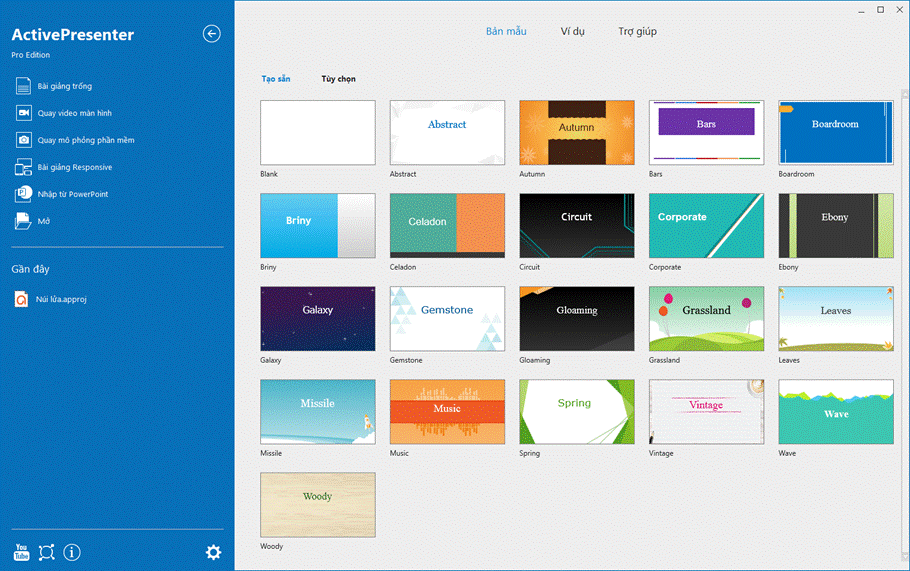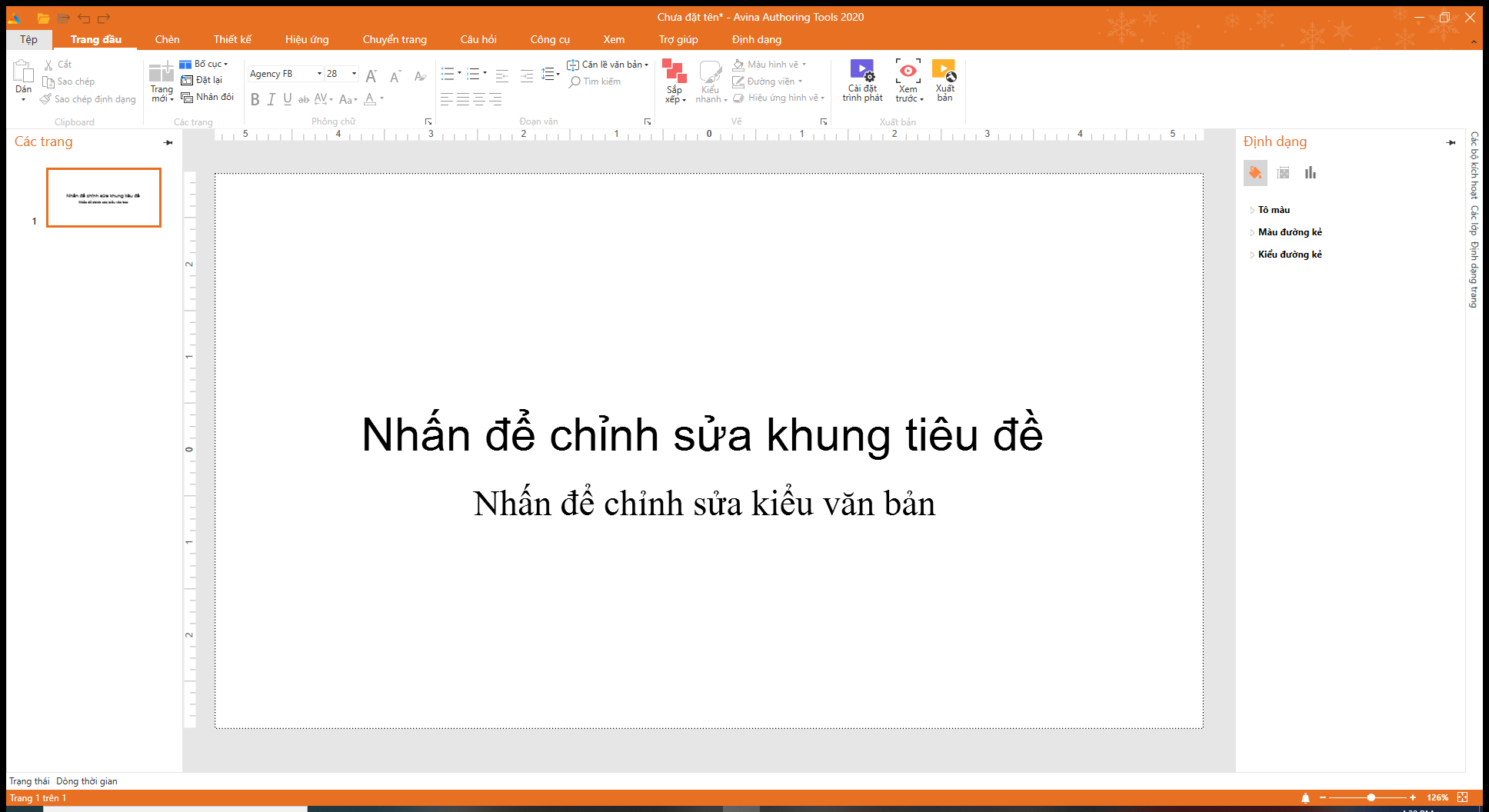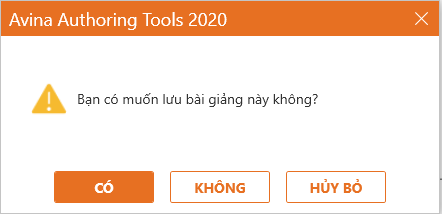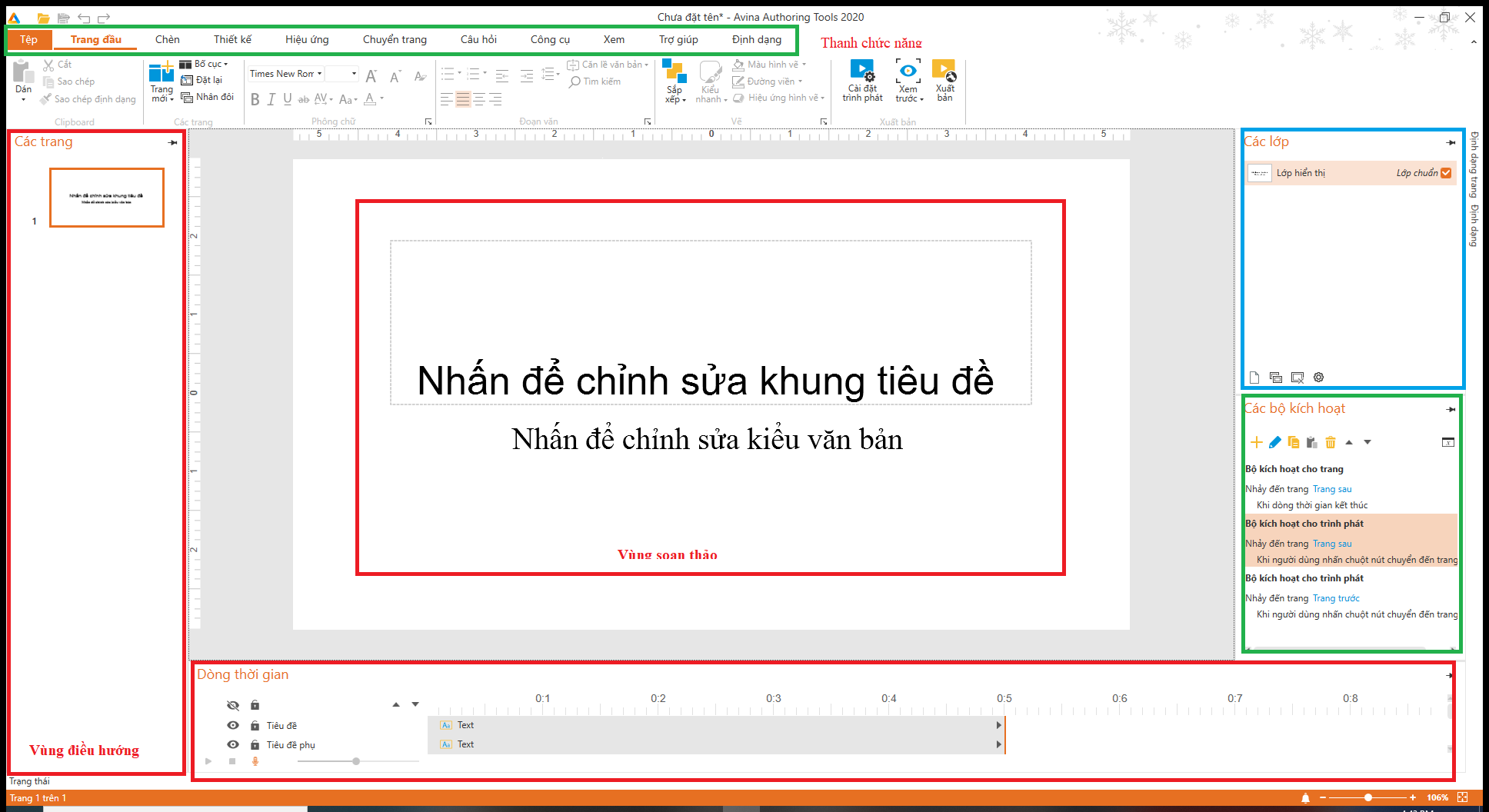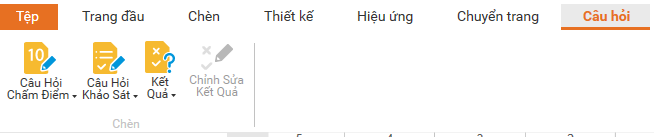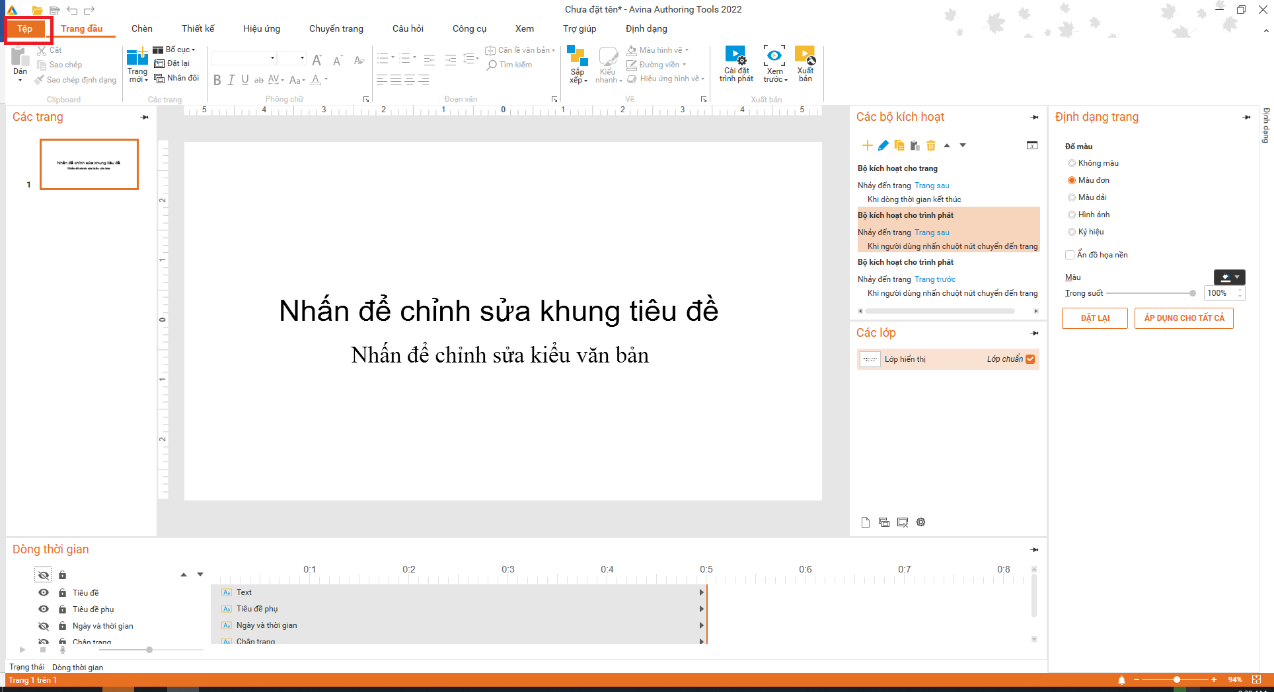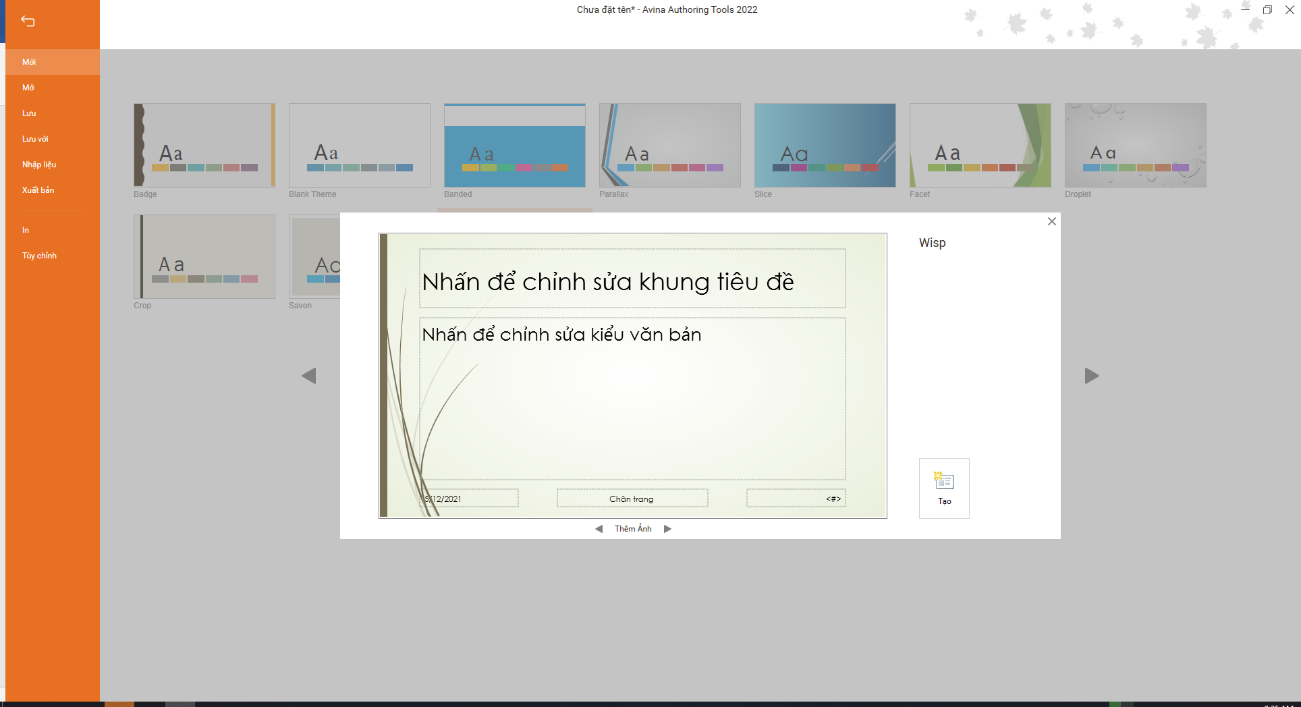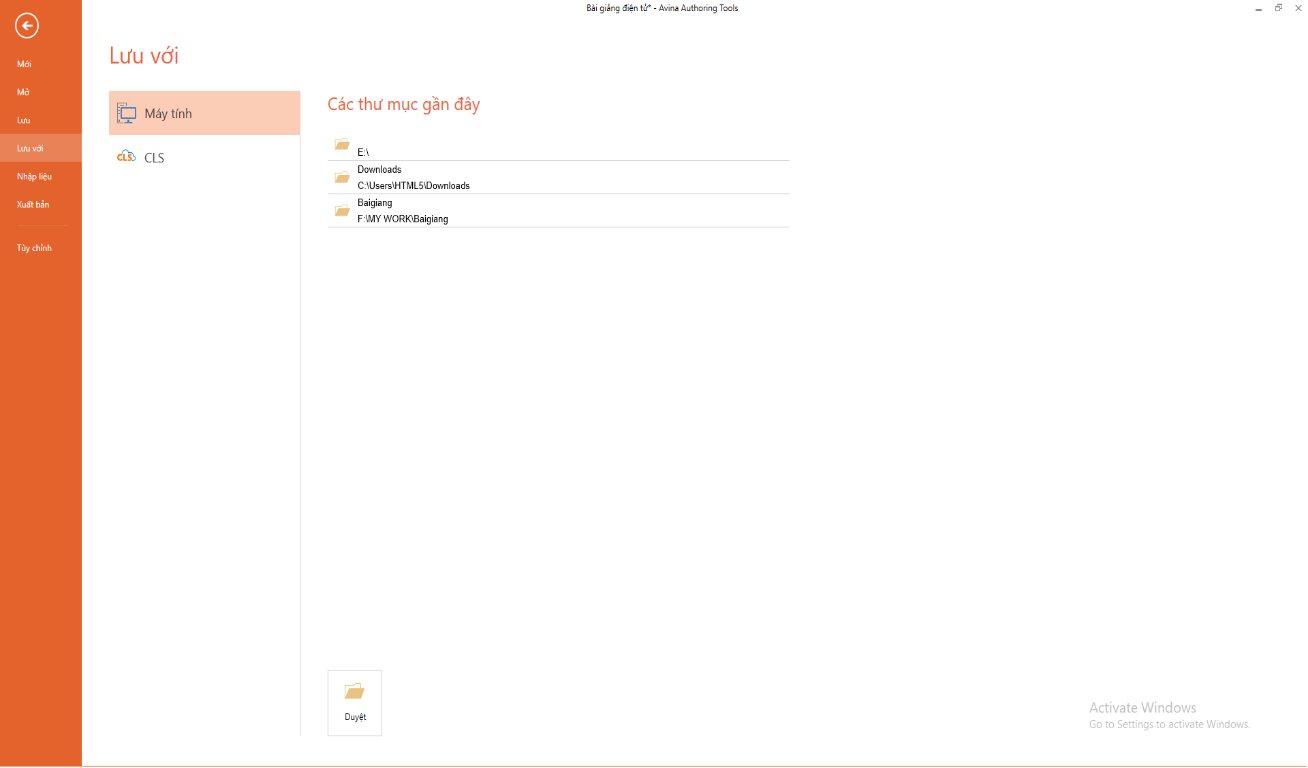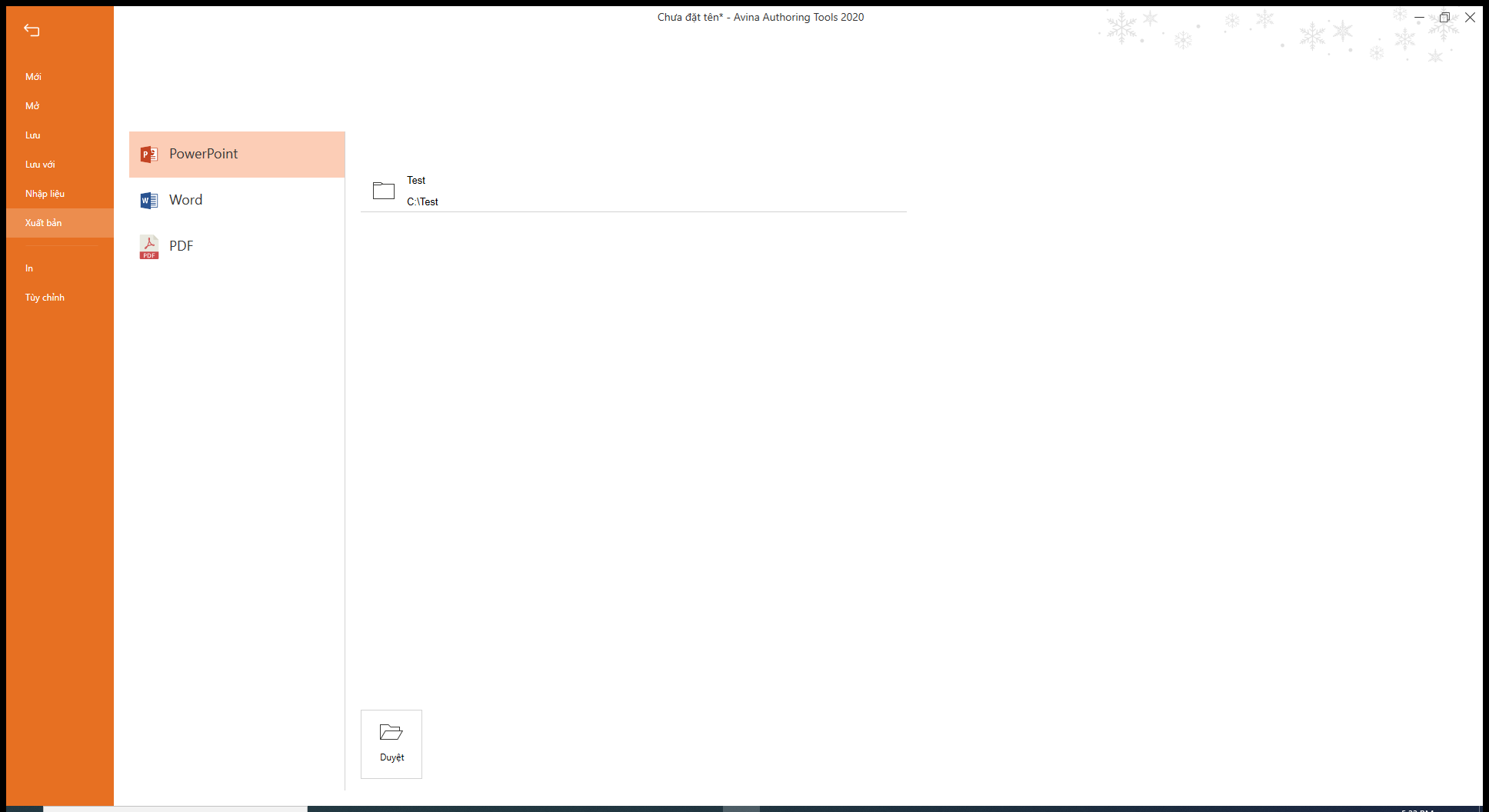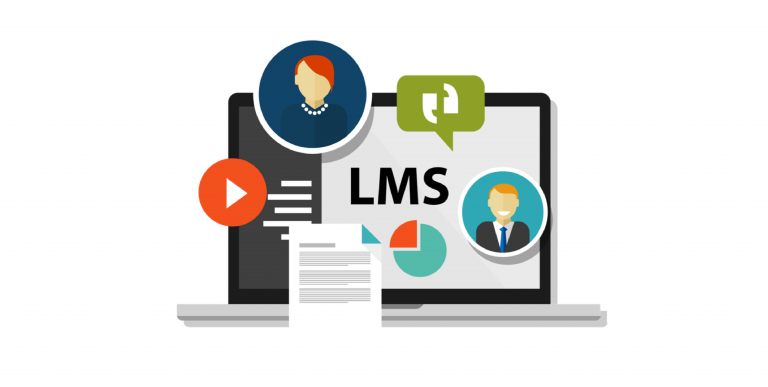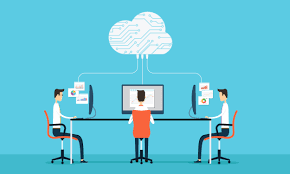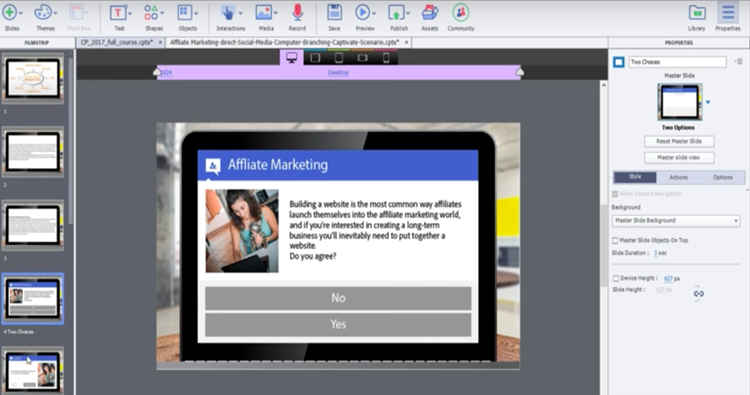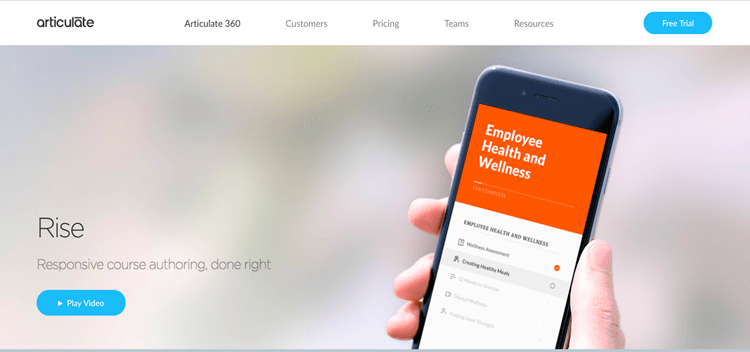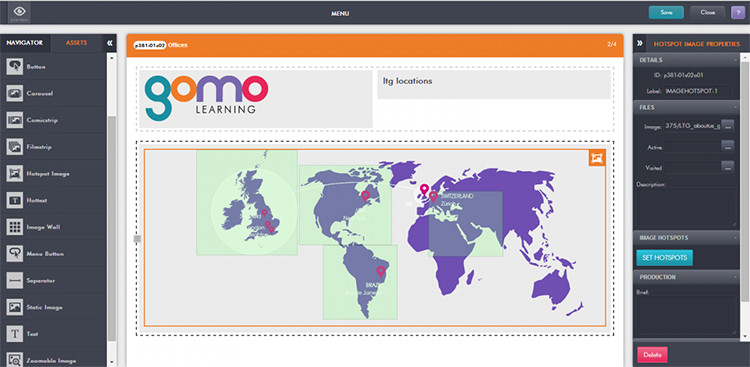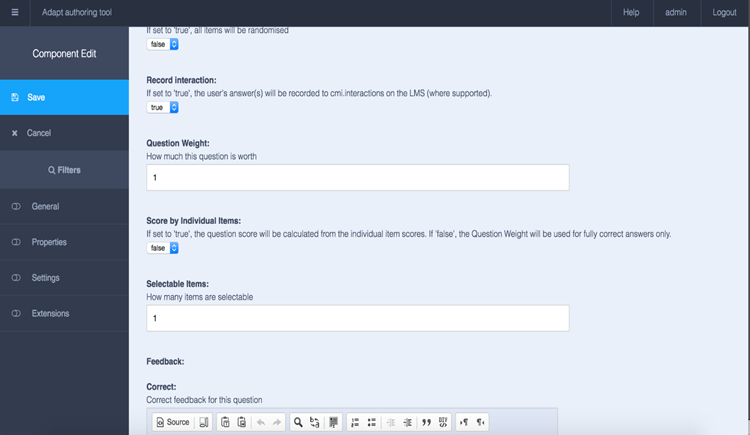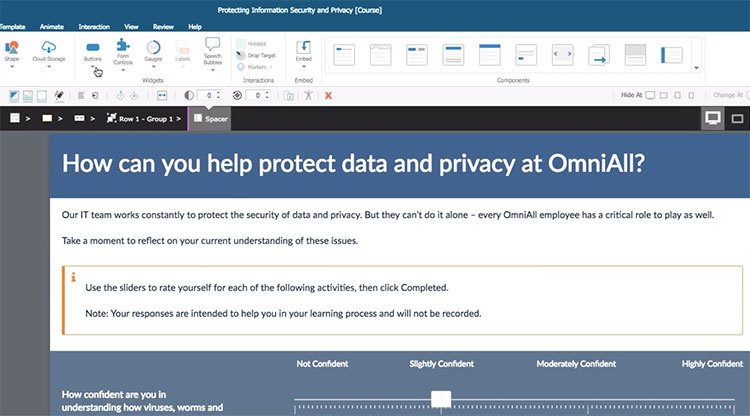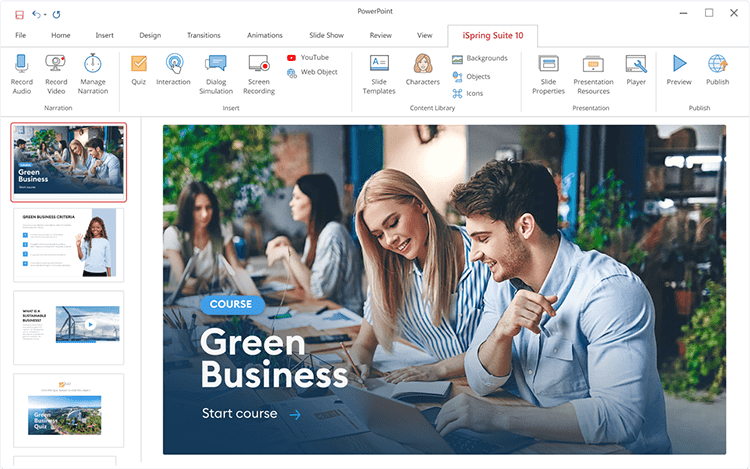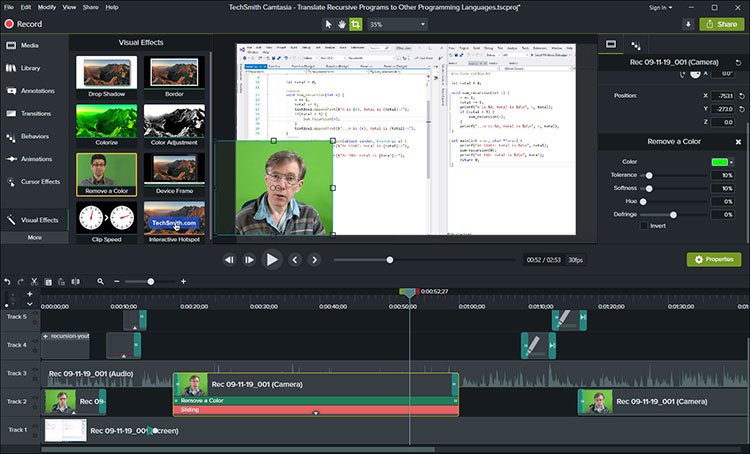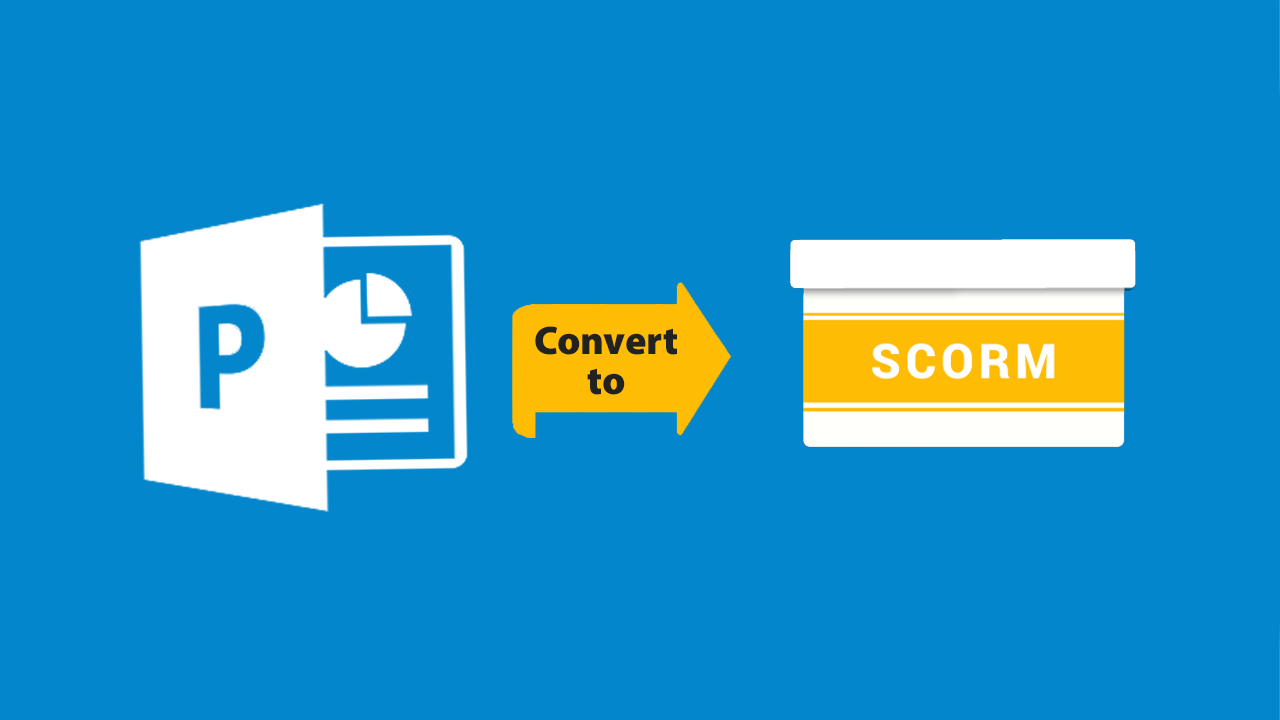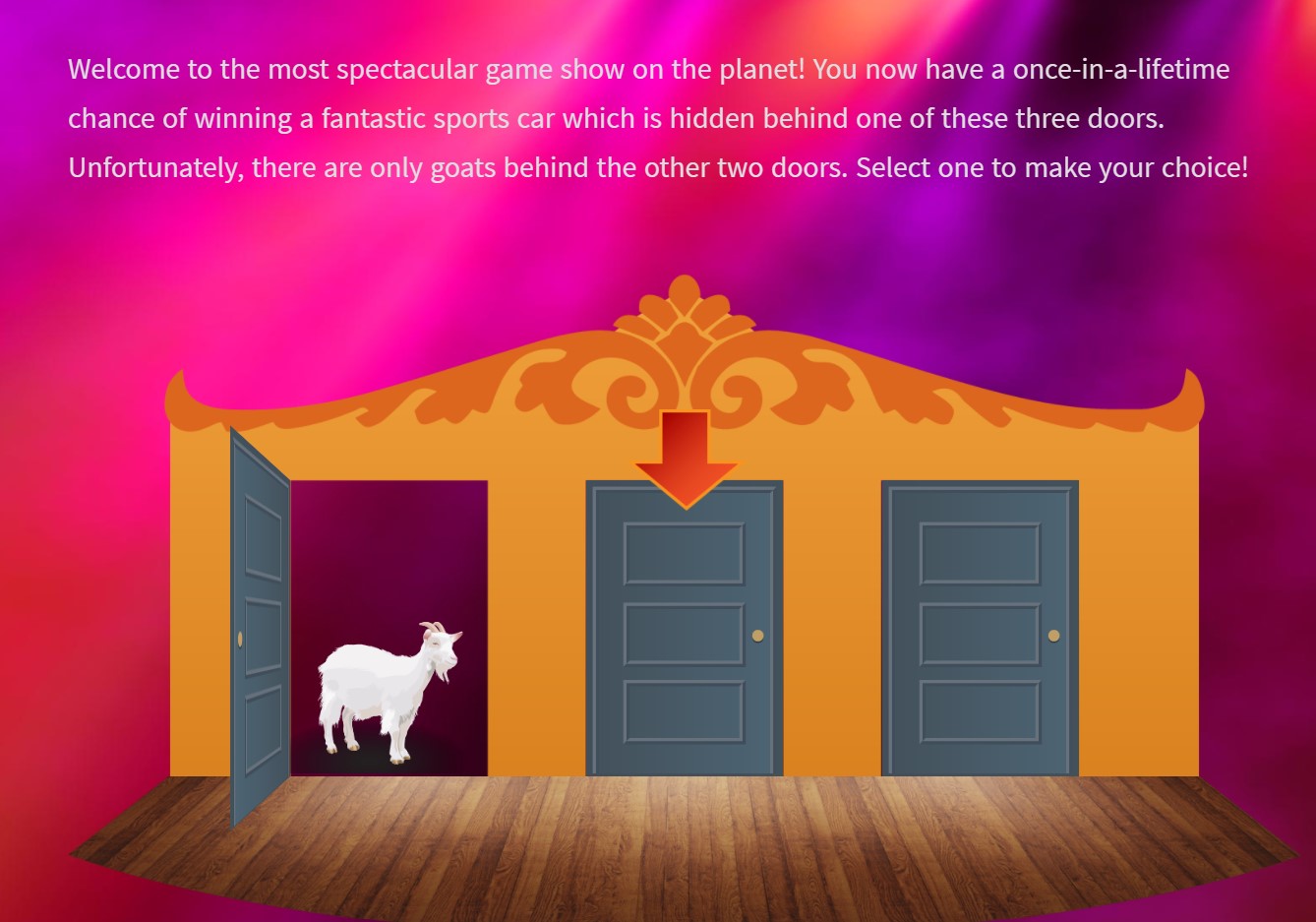ActivePresenter là phần mềm tạo bài giảng điện tử (e-Learning) tối ưu đi kèm với những tính năng nâng cao để quay và chỉnh sửa video. Phần mềm hỗ trợ người dùng tạo những nội dung bài giảng điện tử phong phú và đa dạng như video minh họa, mô phỏng phần mềm, các câu hỏi trắc nghiệm, và các trò chơi.
Ngoài ActivePresenter thì Avina Authoring Tools cũng là một phần mềm tạo bài giảng điện tử với rất nhiều tính năng hiện đại như tạo bản đồ tư duy (mindmap), chỉnh sửa âm thanh và video, tương thích với PowerPoint…
Sử dụng thiết kế có khả năng hiển thị linh hoạt trên các thiết bị khác nhau (responsive) và HTML5, ActivePresenter giúp bài giảng điện tử của bạn không bị phụ thuộc vào các kích thước khác nhau của các thiết bị này. Giao diện của bài giảng sẽ được tự động điều chỉnh để phù hợp và có tính thẩm mỹ cao trên mọi trình duyệt và thiết bị.
ActivePresenter hỗ trợ người dùng xuất bản ra các sản phẩm hoàn thiện theo tiêu chuẩn SCORM và xAPI và cho phép tích hợp bài giảng một cách hoàn hảo với hầu hết những hệ thống quản lý học tập LMS nổi tiếng hiện nay.
Tải file PDF đầy đủ Huong_dan_su_dungActivePresenter8
Giao diện ActivePresenter
Chủ đề giao diện
ActivePresenter 8 hỗ trợ hai màu chủ đề sáng và tối cho bạn lựa chọn để tạo ra góc nhìn và cảm nhận của riêng mình mỗi khi làm việc với ActivePresenter. Ngay sau khi bạn cài đặt thành công ActivePresenter 8, khi khởi động chương trình sẽ có một cửa sổ hiện ra cho phép bạn chọn một trong hai màu chủ đề cho bài giảng. Sau đó chủ đề được chọn sẽ trở thành chủ đề mặc định được hiển thị mỗi khi bạn mở chương trình ở các lần sau. Tuy nhiên bạn cũng có thể tự ý chuyển đổi giữa hai chủ đề này trong bài giảng đang làm việc bằng cách vào tab Khung nhìn > Chủ đề giao diện > Sáng hoặc Tối.
Màn hình khởi động

Sau khi chọn xong chủ đề, một màn hình khởi động (Trang đầu) sẽ xuất hiện và hiển thị tất cả các thành phần trên chủ đề giao diện đã chọn đó.
Màn hình khởi động hỗ trợ bạn thực hiện các thao tác một cách nhanh chóng để bắt đầu tạo bài giảng mới, cụ thể là bạn có thể sử dụng các tài nguyên có sẵn trong tab Bản mẫu và tab Ví dụ cho bài giảng của mình. Trong suốt quá trình tạo bài giảng, bạn có thể trở lại Trang đầu bất cứ lúc nào bằng cách nhấp chuột vào nút ActivePresenter ở góc trên cùng bên trái của màn hình và chọn Trang đầu .
Màn hình khởi động bao gồm nhiều thành phần được chia thành hai khu vực chính: khu vực bên trái và khu vực trung tâm.

Khu vực bên trái được chia thành hai khu vực nhỏ:
- Khu vực Khởi Động Nhanh bao gồm các nút để tạo các bài giảng mới và mở những bài giảng đã có.
- Nhấp vào Bài giảng trống để tạo bài giảng mới sử dụng mẫu trống.
- Nhấp vào Quay video màn hình để quay lại màn hình dưới dạng
- Nhấp vào Quay mô phỏng phần mềm để ghi lại mô phỏng hoạt động của một phần mềm.
- Nhấp vào Bài giảng Responsive để tạo một bài giảng mới có khả năng hiển thị linh hoạt trên các thiết bị khác
- Nhấp vào Nhập từ PowerPoint để chuyển đổi bài trình chiếu PowerPoint sang bài giảng ActivePresenter.
- Nhấp vào Mở để mở một bài giảng có sẵn, slide mẫu, chủ đề, đối tượng mẫu hoặc tệp
- Khu vực Bài Giảng Gần Đây hiển thị danh sách các bài giảng đã được mở gần đây nhất:
- Kích vào một bài giảng hoặc nhấp chuột phải vào bài giảng > Mở để mở một bài giảng trong danh sách.
- Nhấp chuột phải vào bài giảng > Xóa để xóa bài giảng đó ra khỏi danh sách.
- Nhấp chuột phải vào bài giảng > Mở thư mục để mở thư mục chứa bài giảng đó. Khu vực trung tâm gồm 3 tab:
- Tab Bản mẫu hiển thị các chủ đề/ mẫu thiết kế có sẵn mà bạn có thể nhấp chuột để lựa chọn để tạo bài giảng mới sử dụng chủ đề/ mẫu thiết kế này.
- Tab Ví dụ gồm các bài giảng mẫu và các trò chơi mẫu được thiết kế bởi phần mềm
- Tab Trợ Giúp cung cấp các thông tin về hướng dẫn sử dụng, trang chủ sản phẩm, cộng đồng người dùng ActivePresenter, kích hoạt/hủy kích hoạt, kiểm tra cập nhật, và thông tin của phiên bản hiện tại.
Không gian làm việc

Không gian làm việc của ActivePresenter cũng được hiển thị cùng với chủ đề mà bạn đã chọn. Nếu bạn muốn thay đổi màu chủ đề trong không gian làm việc này từ sáng sang tối và ngược lại, hãy nhấp vào tab Khung nhìn > Chủ đề giao diện.
Không gian làm việc của ActivePresenter được chia thành 3 phần chính: thanh công cụ (1), cửa sổ tài liệu (2), và thanh trạng thái (3).
Thanh công cụ
Thanh công cụ nằm ở phía trên cùng của cửa sổ ứng dụng bao gồm các công cụ để soạn thảo nội dung bài giảng, trong đó có 9 tab chính luôn luôn hiển thị và một vài tab ẩn chỉ hiển thị khi một đối tượng cụ thể được chọn. Trong mỗi tab, các lệnh liên quan được gộp lại với nhau thành một nhóm. Khi bạn trỏ chuột tới một lệnh, một chú thích sẽ xuất hiện để giải thích cho chức năng của lệnh đó và hiển thị phím tắt của lệnh (nếu có).
Ở phía trên bên trái của thanh công cụ là nút ActivePresenter. Khi nhấp vào nút này để mở menu chính ActivePresenter, bạn có thể thực hiện các thao tác cơ bản với tập tin, cài đặt cấu hình, và xem danh sách các bài giảng đã mở gần đây.
Bạn có thể ẩn hoặc hiện thanh công cụ bằng cách nhấp chuột vào mũi tên kép ở góc bên phải màn hình. Bạn cũng có thể tùy chỉnh thanh công cụ theo cách mà bạn muốn.
Cửa sổ tài liệu
Bạn có thể mở một hoặc nhiều bài giảng đồng thời. Khi đó, cửa sổ tài liệu sẽ hiển thị các bài giảng đang mở dưới dạng các tab để điều hướng dễ dàng. Cửa sổ tài liệu gồm các thành phần sau:
- Thanh công cụ truy cập nhanh bao gồm các lệnh để tạo bài giảng mới, mở và lưu bài giảng có sẵn, khôi phục lại thao tác gần nhất đã thực hiện trước đó (undo) và khôi phục lại các thao tác đã undo (redo).
- Tab tài liệu cho phép bạn điều hướng giữa các bài giảng đang mở. Khi bạn trỏ chuột vào một tab nhất định, một chú thích xuất hiện để hiển thị thư mục chứa bài giảng này. Bạn có thể mở thư mục đó bằng cách nhấp chuột phải và chọn Mở thư mục.
- Khung Slide hiển thị chế độ xem hình thu nhỏ của tất cả các slide trong bài giảng của bạn.
- Canvas là khu vực trung tâm của cửa sổ tài liệu, khu vực này cho phép hiển thị và chỉnh sửa nội dung của các slide.
- Khung Biểu diễn thời gian hiển thị tất cả các đối tượng trong một slide theo trục thời gian, cho phép bạn điều chỉnh và tinh chỉnh thời gian cũng như thời lượng của các đối tượng và hiệu ứng của chúng.
- Khung Thuộc tính cho bạn chỉnh sửa gần như tất cả các thuộc tính hiển thị và hành vi của các đối tượng được chọn.
- Khung Tài nguyên hiển thị tất cả các tài nguyên trong bài giảng.
- Khung Chọn hiện tất cả các đối tượng của một slide. Nó cho phép bạn xem, sắp xếp lại, thay đổi lựa chọn, khóa, và chuyển trạng thái hiển thị của các đối tượng.
- Khung Các kho slide chứa các nhóm slide được sử dụng để tạo các slide một cách ngẫu nhiên và tạo các câu hỏi động.
- Khung Đối tượng mẫu chứa các mẫu đối tượng hữu ích, lưu và sử dụng lại các đối tượng trên các slides trong cùng một bài giảng hoặc trên các bài giảng khác
- Khung Trạng thái đối tượng bao gồm tất cả các trạng thái của một đối tượng, cho phép bạn thay đổi hình dạng của một đối tượng để đáp ứng với sự tương tác của người dùng.
Bạn có thể tùy chỉnh không gian làm việc bằng cách ẩn, hiện, sắp xếp lại vị trí, kích thước của các khung. Sau khi tùy chỉnh, nếu bạn muốn thiết lập lại bố cục khung như ban đầu, hãy nhấp vào tab Khung nhìn > Thiết lập lại bố cục khung .
Mời các bạn xem tiếp trong file PDF sau: Huong_dan_su_dungActivePresenter8